Windows 10'da Google Takviminizi Cortana ile yönetin
Windows 10 yerleşik bir takvim uygulaması içerir veGoogle Takvim kullanıcısıysanız, ikisini bağlamak isteyebilirsiniz. Belki Google’ı iş için ve Windows’u kişisel etkinlikler için kullanıyorsunuzdur veya bunun tersi de geçerlidir. Randevu oluşturmak ve düzenlemek için Cortana’yı kullanabilmeniz için Google Takvim’inizi Windows 10’la bütünleştirmeye bir göz atın.
Windows 10'da Google Takvim’i Cortana ile kullanın
Yapmanız gereken ilk şey, Google Takvim’inizi Windows Takvim uygulamasına bağlamaktır. Bunu, Takvim uygulamasını Windows'ta başlatıp seçerek yapın. Ayarlar (donanım simgesi)> Hesapları Yönet> Hesap Ekle. Sonra ne zaman Bir hesap seçin ekran seçili görünüyor Google.

Ardından, telefonunuzla giriş yapmanız istenir.Google hesabı kimlik bilgileri. Google hesabınızda 2 Adımlı Doğrulamayı etkinleştirdiyseniz (ve umarız bunu yaparsınız), bu adımı da tamamlamanız gerektiğini unutmayın. Ve Windows’a Google hesap bilgilerinize izin verin.
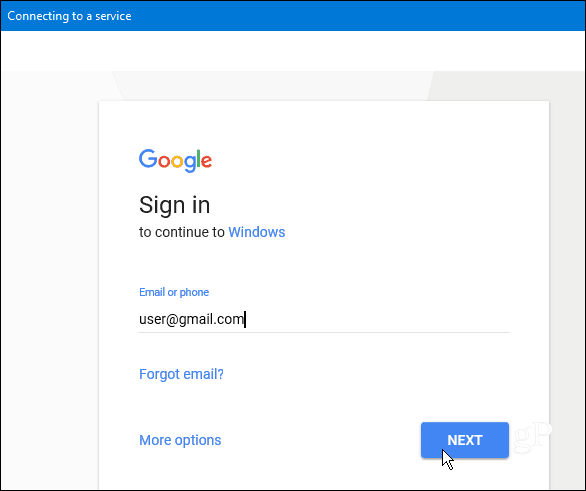
Her şey başarıyla kurulduktan sonra göreceksinizGoogle takvim bilgilerinizin Windows 10 Takvim ile senkronize edildiğini Ve bundan sonra Cortana'dan “Randevu oluştur” seçeneğini sorabilir ve Cortana'nın etkinlik adı, tarihi ve saati gibi ne dediğini takip edebilirsiniz. Hem Google hem de Windows 10 Takvim senkronize kalacaktır.
Yapabileceğin başka güzel bir şey sormak “Cortana, bugün programımda ne var?” Bir Pencere açılır, böylece ekranınızı görüntüleyebilirsiniz.senkronize edilmiş tüm takvimlerinizden gelen etkinlikler. Takviminizin ne sıklıkta eşitleneceğini, varsayılan olarak her iki saatte bir ayarlanan hesap ayarları ekranından da yönetebilirsiniz.
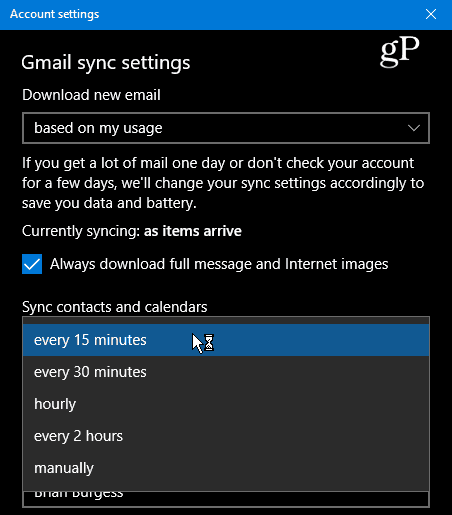
Burada belirtilmesi gereken birkaç şey var. Öncelikle, Posta ve Takvim uygulamaları ayrı görünmekle birlikte, başlık altında birbirlerine oldukça iyi bir şekilde bağlı olduklarını unutmayın. Bu nedenle, Gmail iletileriniz ve kişileriniz de Windows Mail uygulamasıyla eşitlenecek.
Bununla birlikte, bunu istemiyorsanız, Windows Mail uygulamasında Gmail hesabınıza sağ tıklayarak ve Hesap Ayarları> Posta kutusu senkronizasyon ayarlarını değiştir. Aşağı kaydırın ve Eşitle seçenekleri altında e-postayı ve kişileri kapatabilir ve takviminizi açık bırakabilirsiniz. Veya, Google içeriğinizin senkronize edildiği davranışlarda değişiklik yapabilirsiniz.
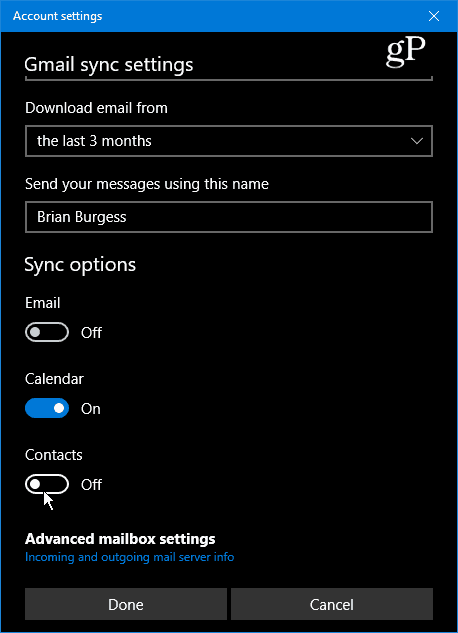
Günlük aktivitelerinizi birden fazla takvimde yönetmenize yardımcı olmak için Cortana kullanıyor musunuz? Aşağıya bir yorum bırakın ve gün boyunca üretken kalmak için Cortana ve Windows 10'u kullanma yöntemlerinizi bize bildirin.










yorum Yap